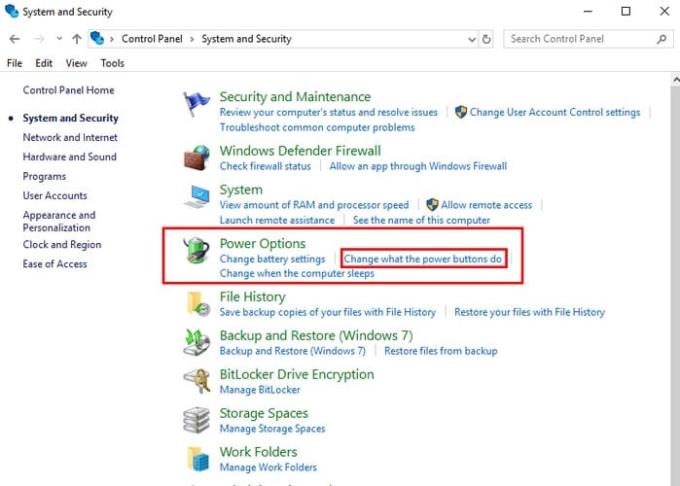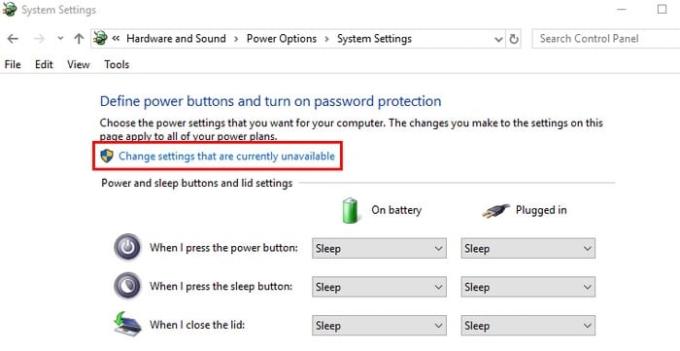Додавање опције хибернације вашим опцијама гашења Виндовс 10 може бити од велике помоћи јер је то опција која троши најмање енергије. Подразумевано, опције које ваш рачунар има су спавање, искључивање и поновно покретање. Али постоји начин да додате још један: опцију хибернације.
Мораћете да се удубите у подешавања рачунара, али добра вест је да не морате да будете компјутерски геније да бисте додали опцију хибернације. Једна опција искључивања је слична другој, али у зависности од тога шта желите да урадите, одредићете која је најбоља за вас.
Шта је хибернација?
Опција хибернације коју ћете да додате је слична опцији спавања, али није идентична. Док опција спавања чува ваше податке у РАМ меморији рачунара, опција хибернације ће задржати ваше податке на чврстом диску.
Разлог зашто ваш рачунар чува ваше податке на чврстом диску је да може да се потпуно искључи. Са опцијом хибернације вашем лаптопу ће требати мало дуже да се покрене, али ћете одмах бити спремни да почнете тамо где сте стали.
Искључујући се са хибернацијом, ваш рачунар штеди енергију, за разлику од опције спавања, као што назив опције каже да иде у стање спавања, али остаје укључен.
Опција хибернације можда није најбољи избор ако имате старији рачунар. Зашто? Због привремених датотека, меморија и друге компоненте морају да се освежавају током времена. Али, ако имате модеран рачунар, требало би да имате проблема.
Додавање опције хибернације на Виндовс 10
Да бисте додали опцију хибернације, откуцајте контролна табла у опцију претраге. Када се појави контролна табла, кликните на Систем и безбедност, а затим на Опције напајања. У оквиру опција напајања, наћи ћете додатне опције као што је Промените шта дугмад за напајање раде, кликните на ову последњу опцију.
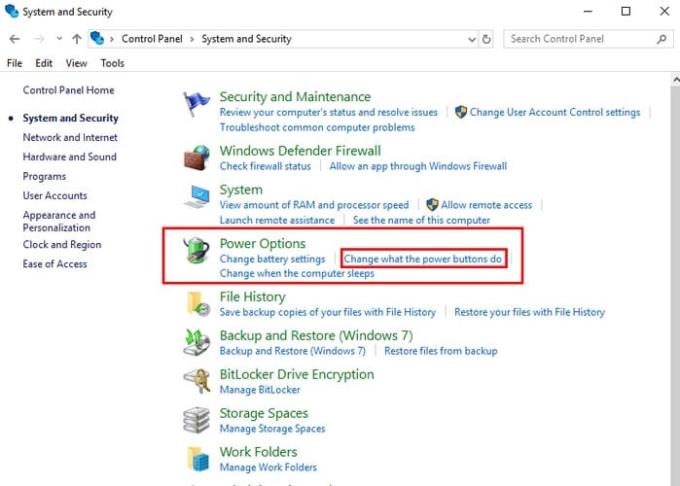
Са стране плавог и жутог штита налази се опција Промени подешавања која тренутно нису доступна у плавој боји.
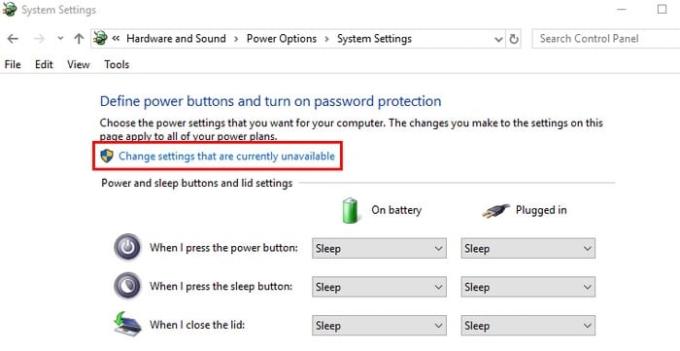
Кликните на ову опцију и на дну прозора видећете опцију хибернације заједно са остале три. Опција хибернације ће бити опозвана, па ако желите да се појави у опцијама искључивања, означите поље за потврду са стране и кликните на сачувај.
Када завршите ове кораке, опција хибернације ће се појавити поред друге опције искључивања без потребе да поново покрећете рачунар.
Закључак
Опција хибернације може бити корисна када желите да буде дан са послом, али имате недовршени посао на рачунару. Ако не, најбоља ствар коју можете да урадите је да искључите рачунар као што бисте иначе радили. За разлику од тога што многи мисле, опција хибернације не продужава век батерије, али је и даље одлична опција за сваки случај. Колико често га користите?